Ce guide vous montre comment jouer à des jeux Sega Game Gear sur votre Steam Deck à l'aide d'EmuDeck, notamment en optimisant les performances et en résolvant les problèmes potentiels. Nous couvrirons tout, de la configuration initiale aux ajustements avancés des performances.
Liens rapides
- Avant d'installer EmuDeck
- Installer EmuDeck sur votre Steam Deck
- Transfert de ROM Game Gear et utilisation de Steam ROM Manager
- Correction des illustrations manquantes dans EmuDeck
- Jouer à des jeux Game Gear sur votre Steam Deck
- Installer Decky Loader sur votre Steam Deck
- Installation du plugin Power Tools
- Dépannage de Decky Loader après une mise à jour de Steam Deck
La Sega Game Gear, une console portable pionnière, trouve désormais une nouvelle maison sur le Steam Deck grâce à EmuDeck. Ce guide garantit une expérience de jeu fluide et optimisée. Les mises à jour récentes recommandent Power Tools via Decky Loader pour des performances optimales.
Avant d'installer EmuDeck
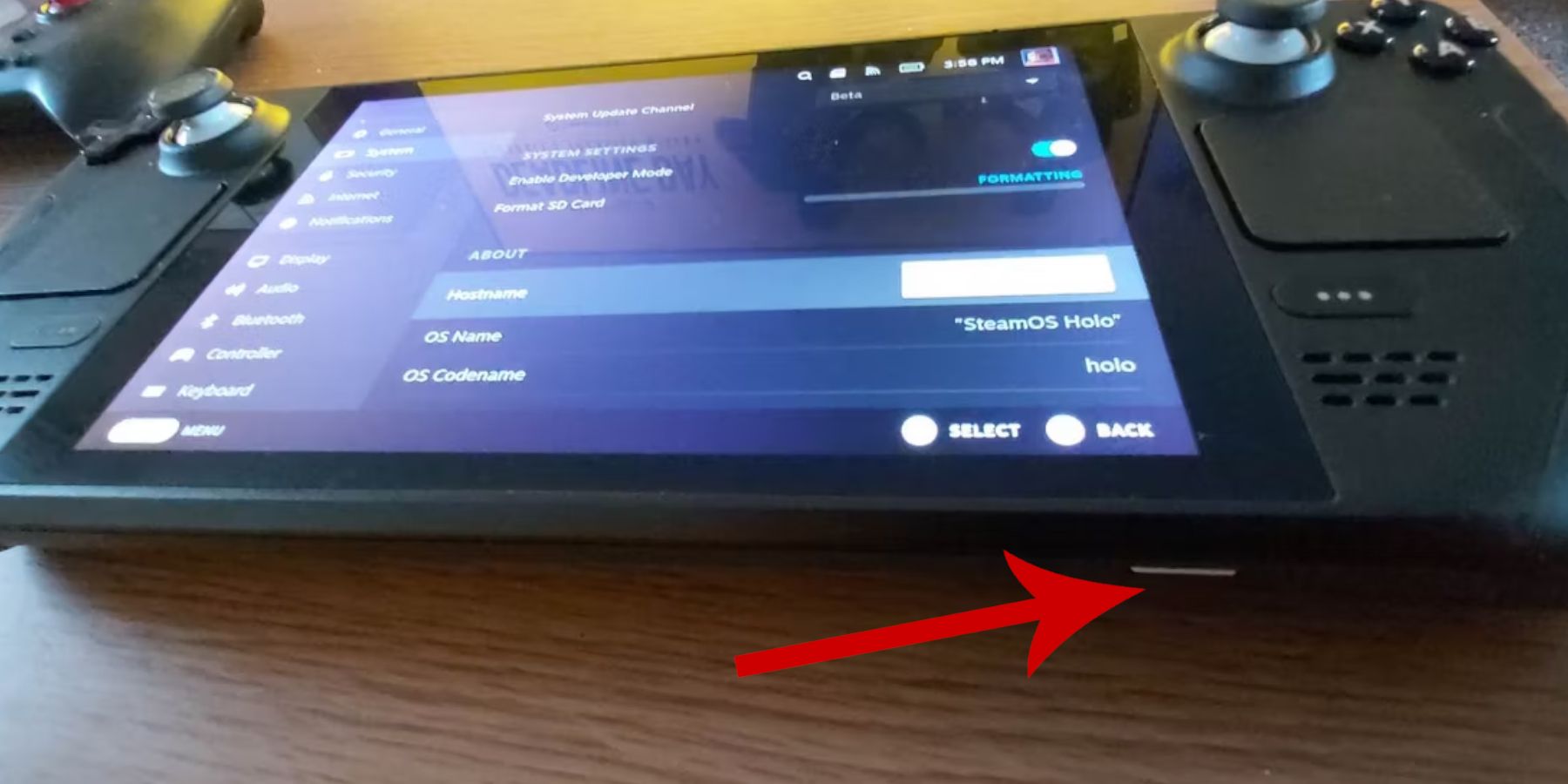 La préparation de votre Steam Deck est cruciale avant d'installer EmuDeck.
La préparation de votre Steam Deck est cruciale avant d'installer EmuDeck.
Activer le mode développeur
- Appuyez sur le bouton Steam.
- Accédez au menu Système.
- Dans Paramètres système, activez le mode développeur.
- Localisez et accédez au nouveau menu Développeur.
- Dans le menu Développeur, recherchez Divers.
- Activez le débogage à distance CEF.
- Redémarrez votre Steam Deck.
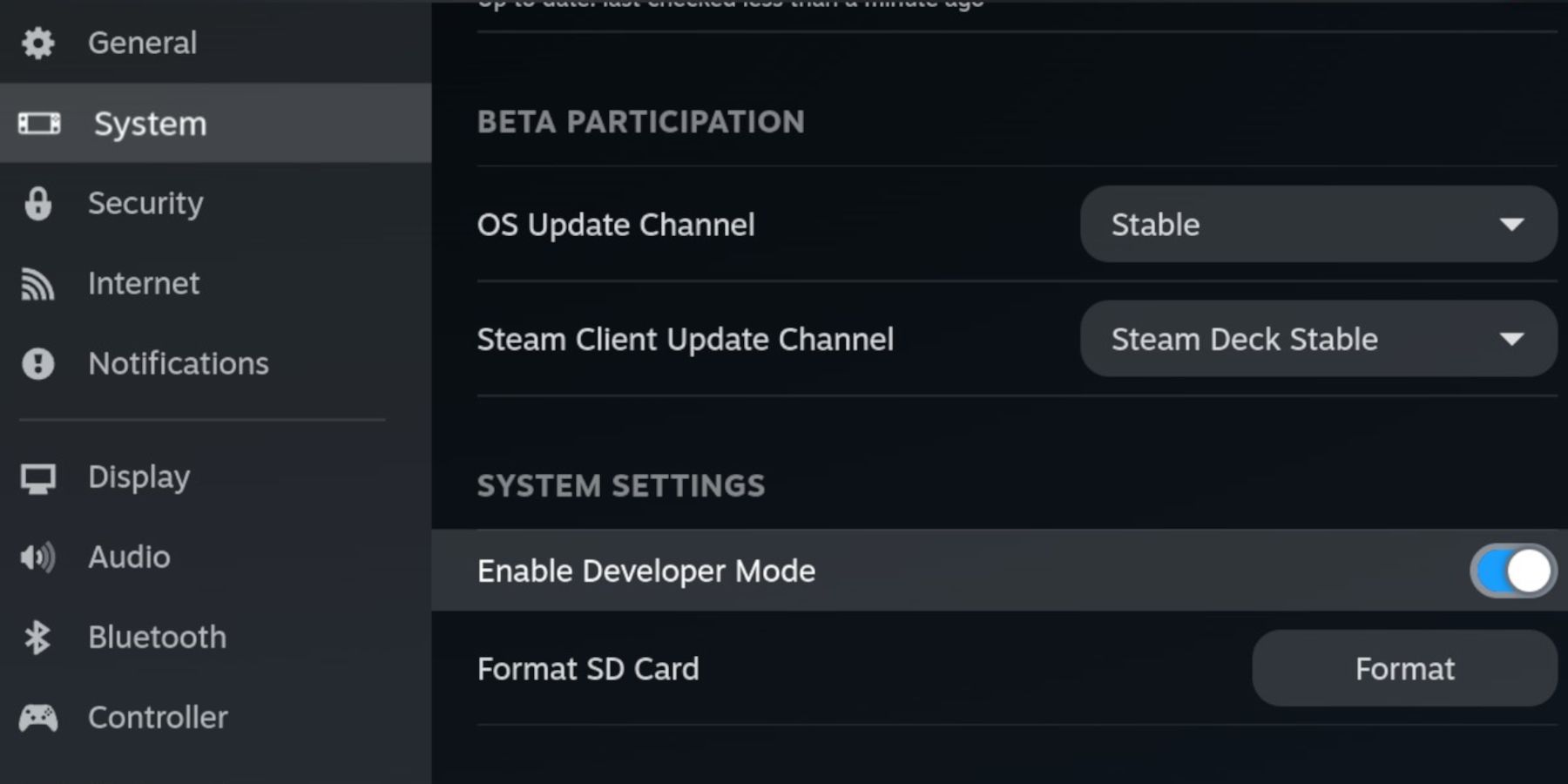
Outils essentiels
- Stockage externe (carte microSD A2 recommandée) pour stocker les ROM et les émulateurs, gardant votre SSD interne libre pour les jeux Steam. Un disque dur externe est une alternative, nécessitant un dock Steam Deck.
- Clavier et souris (fortement recommandés) pour faciliter les transferts de fichiers et la gestion des illustrations.
- ROM Game Gear obtenues légalement (les sauvegardes des jeux que vous possédez sont acceptables).
Installer EmuDeck sur votre Steam Deck
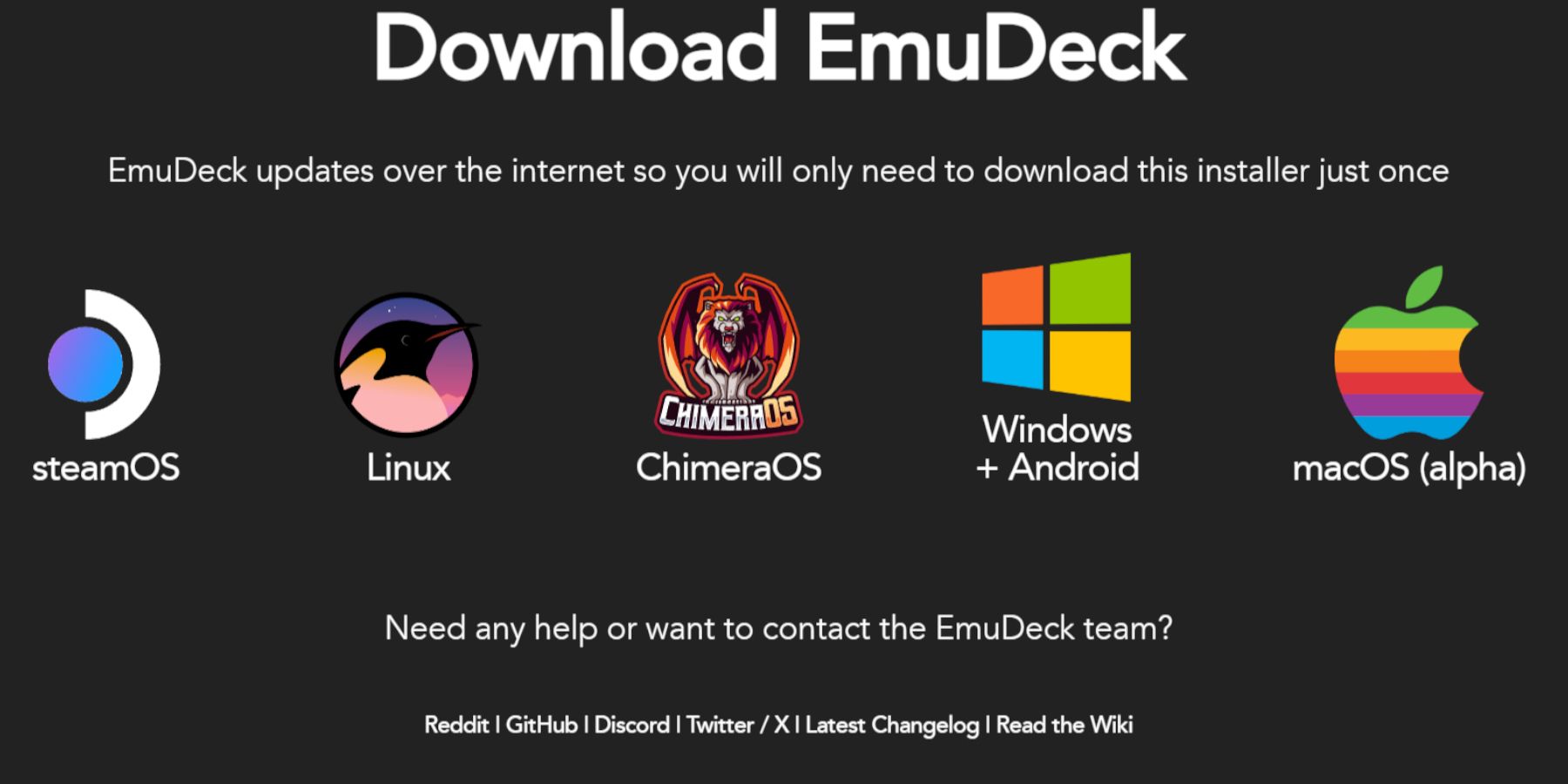 Installons EmuDeck.
Installons EmuDeck.
- Passer en mode bureau.
- Ouvrez votre navigateur Web préféré.
- Téléchargez EmuDeck depuis son site officiel, en sélectionnant la version SteamOS et « Installation personnalisée ».
- Choisissez votre carte SD comme emplacement d'installation principal.
- Sélectionnez les émulateurs souhaités (RetroArch, Emulation Station et Steam ROM Manager sont recommandés).
- Activez l'enregistrement automatique.
- Terminez l'installation.
Paramètres rapides (EmuDeck)
- Ouvrez EmuDeck et accédez aux paramètres rapides.
- Assurez-vous que l'enregistrement automatique est activé.
- Activer la correspondance de disposition du contrôleur.
- Réglez Sega Classic AR sur 4:3.
- Allumez les ordinateurs de poche LCD.
Transfert de ROM Game Gear et utilisation de Steam ROM Manager
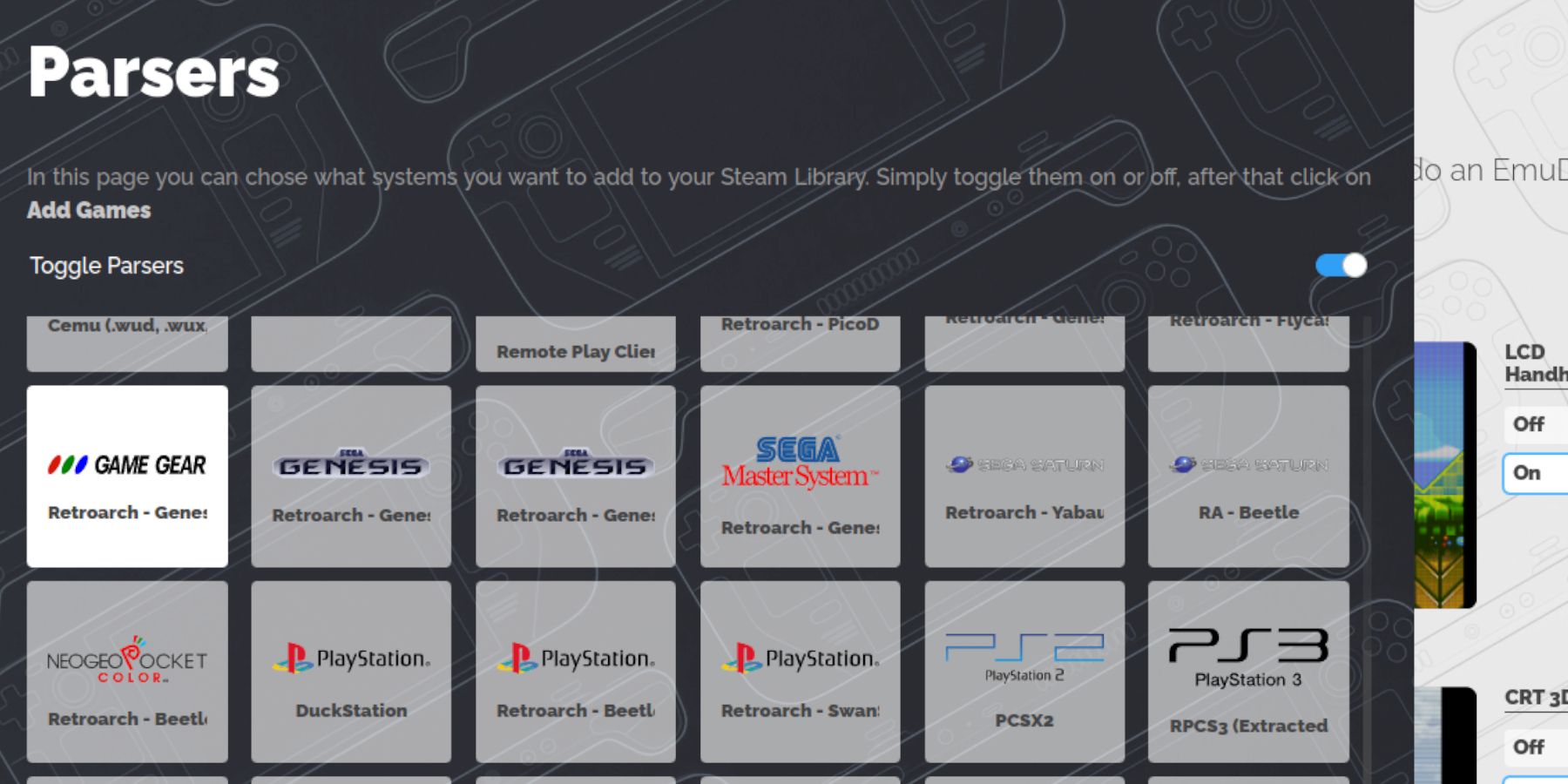 Il est temps d'ajouter vos jeux.
Il est temps d'ajouter vos jeux.
Transfert de ROM
- Ouvrez le gestionnaire de fichiers Dolphin en mode bureau.
- Accédez à votre carte SD (primaire).
- Localisez le dossier
Emulation/ROMs/gamegear. - Transférez vos ROM Game Gear dans ce dossier.
Gestionnaire de ROM Steam
- Ouvrez EmuDeck et lancez Steam ROM Manager.
- Fermez le client Steam lorsque vous y êtes invité.
- Suivez les instructions à l'écran, sélectionnez l'icône Game Gear et ajoutez vos jeux.
- Vérifiez les illustrations et enregistrez les modifications sur Steam.
Correction des illustrations manquantes dans EmuDeck
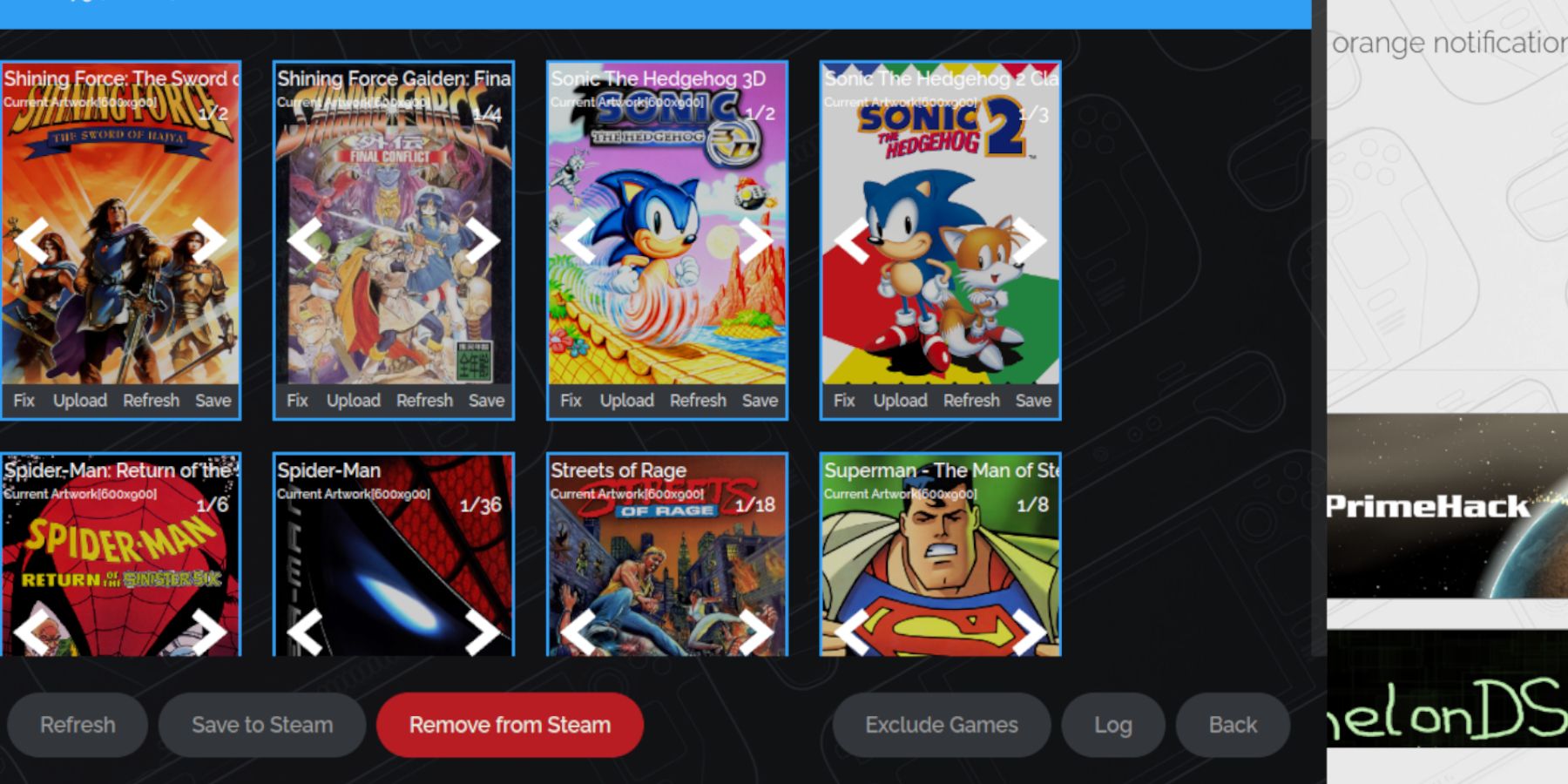 Il manque une œuvre d'art ? Réparons-le.
Il manque une œuvre d'art ? Réparons-le.
- Utilisez le bouton « Réparer » dans Steam ROM Manager pour rechercher les illustrations manquantes.
- Si le titre de la ROM contient des chiffres, supprimez-les avant de rechercher.
- Téléchargez manuellement les illustrations manquantes en enregistrant les images dans le dossier Images de Steam Deck et en les téléchargeant via Steam ROM Manager.
Jouer à des jeux Game Gear sur votre Steam Deck
- Passer en mode jeu.
- Accédez à votre bibliothèque Steam.
- Allez dans l'onglet Collections (bouton R1).
- Sélectionnez votre jeu Game Gear et jouez.
Paramètres de performances
Pour éviter les ralentissements et les problèmes de son :
- Appuyez sur le bouton QAM (trois points).
- Sélectionnez Performances.
- Activez « Utiliser le profil par jeu. »
- Augmentez la limite d'images à 60 FPS.
Installer Decky Loader sur votre Steam Deck
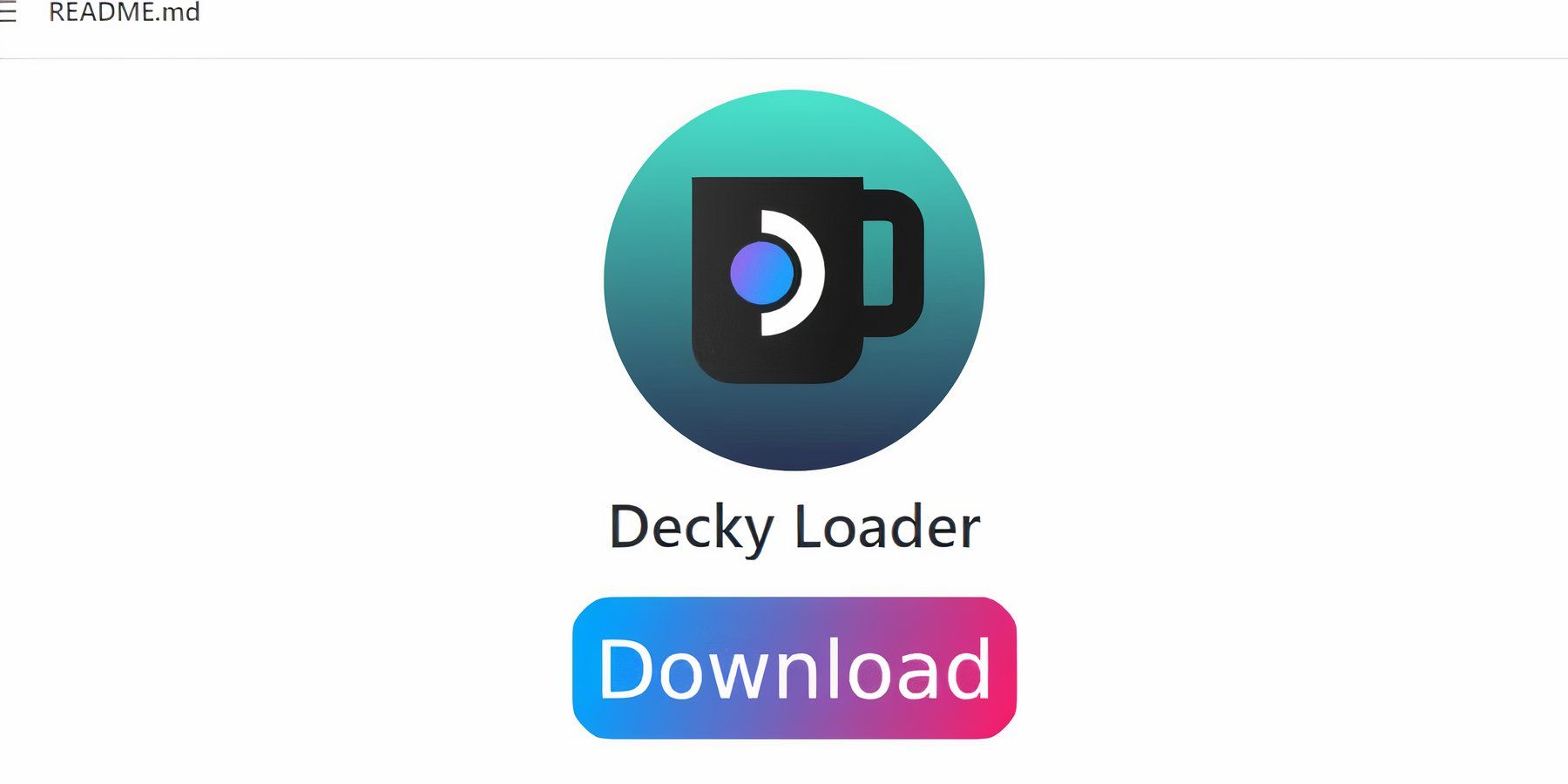 Decky Loader améliore le contrôle et ajoute des fonctionnalités.
Decky Loader améliore le contrôle et ajoute des fonctionnalités.
- Passer en mode bureau.
- Téléchargez Decky Loader depuis sa page GitHub.
- Exécutez le programme d'installation et choisissez « Installation recommandée ».
- Redémarrez votre Steam Deck en mode jeu.
Installation du plugin Power Tools
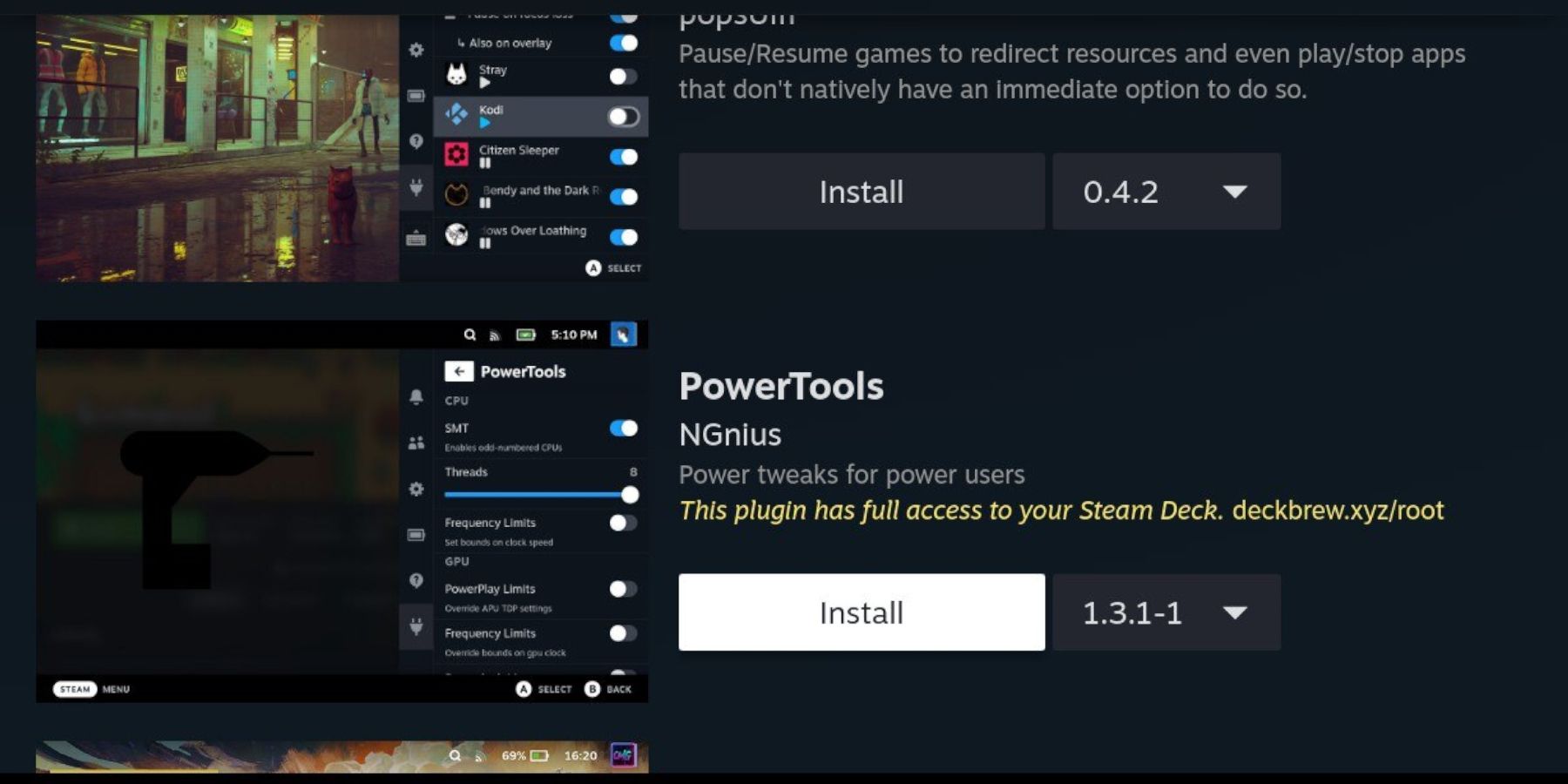 Power Tools optimise davantage les performances.
Power Tools optimise davantage les performances.
- Appuyez sur le bouton QAM.
- Ouvrez la boutique de plugins Decky Loader.
- Installez le plug-in Power Tools.
- Configurez les outils électriques (désactivez les SMT, définissez les threads sur 4, ajustez l'horloge du GPU si nécessaire).
Dépannage de Decky Loader après une mise à jour de Steam Deck
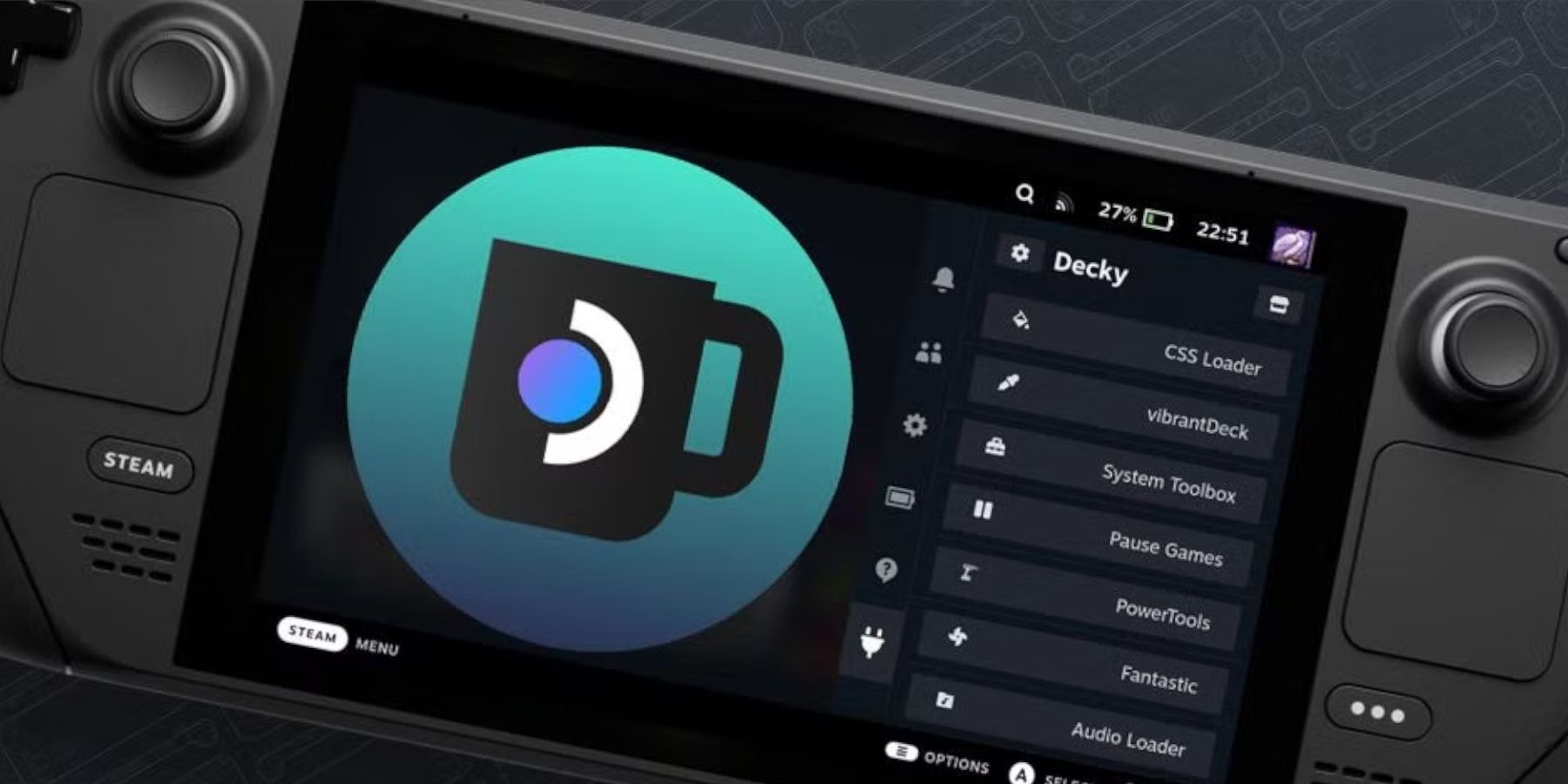 Les mises à jour Steam peuvent parfois supprimer Decky Loader.
Les mises à jour Steam peuvent parfois supprimer Decky Loader.
- Passer en mode Bureau.
- Réinstallez Decky Loader à partir de sa page GitHub, en sélectionnant « Exécuter » au lieu de « Ouvrir » pour conserver les paramètres.
- Redémarrez votre Steam Deck.

















